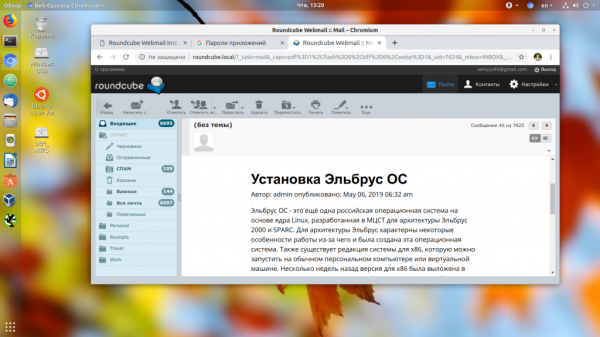Roundcube — это очень популярный свободный веб-интерфейс с открытым исходным кодом для просмотра и отправки почты с помощью почтовых серверов Postfix, Exim и других написанный на PHP. Программа включает в себя клиент IMAP, поэтому вы можете получить с помощью неё доступ к своим почтовым ящикам в интернете.
Теперь вам не нужно устанавливать дополнительный почтовый клиент на компьютер, все можно сделать через веб-интерфейс. В этой статье мы разберем как установить Roundcube в Ubuntu 18.04 с веб-сервером Apache и Mariadb.
Установка Roundcube Ubuntu 18.04
Я предполагаю, что Apache, PHP и MySQL уже установлены на ваш компьютер или сервер. Если это не так, вы можете воспользоваться этой инструкцией для установки.
1. Подготовка Apache
Затем нам необходимо создать виртуальный хост Apache, на котором и будет доступен наш почтовый клиент. Для этого создайте файл /etc/apache2/sites-available/roundcube.conf со следующим содержимым:
sudo vi /etc/apache2/sites-available/roundcube.conf
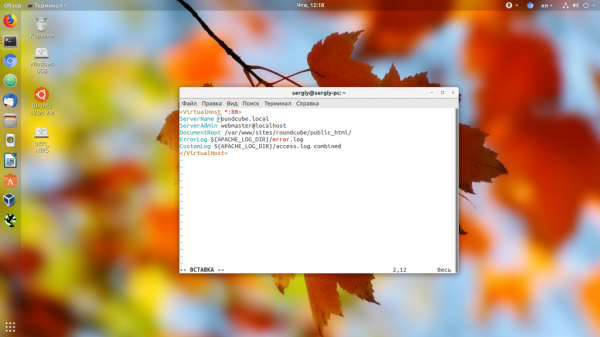
В строке ServerName нужно указать поддомен, на котором будет доступен Roundcube, а в строке DocumentRoot мы указываем путь к папке программы.
Затем активируйте только что созданный виртуальный хост, модуль rewrite и перезапустите веб-сервер:
sudo a2ensite roundcube
sudo a2enmod rewrite
sudo systemctl restart apache2
Далее нам нужно создать эту папку:
sudo mkdir -p /var/www/sites/roundcube/public_html/
Если вы устанавливаете программу на локальный компьютер, то нужно добавить такую строчку в файл /etc/hosts, чтобы выбранное доменное имя указывало на локальный компьютер:
sudo vi /etc/hosts
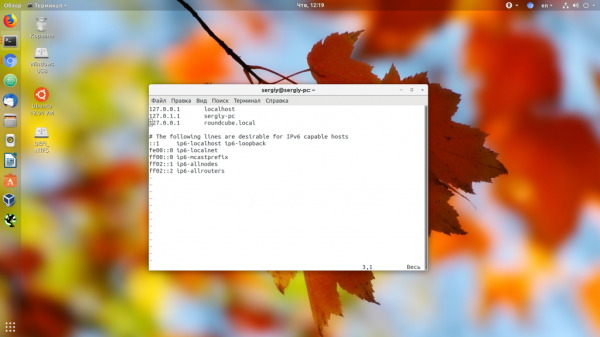
Также необходимо установить такие пакеты php для работы программы:
sudo apt install php7.2 php7.2-gd php-mysql php7.2-curl php7.2-zip php7.2-ldap php7.2-mbstring php-imagick php7.2-intl php7.2-xml
Затем надо настроить временную зону php для этого откройте файл /etc/php/7.2/apache2/php.ini, найдите такую строчку и пропишите в ней свою временную зону:
2. Загрузка исходников
Далее перейдите в будущую папку программы командой:
cd /var/www/sites/roundcube/public_html/
Программу можно скачать с её github страницы. На данный момент, самая последняя версия 1.3.9. Вы можете загрузить её с помощью браузера, а потом скопировать в папку программы или скопировать ссылку и загрузить файл с помощью wget:
wget https://github.com/roundcube/roundcubemail/releases/download/1.3.9/roundcubemail-1.3.9-complete.tar.gz
Затем распакуйте загруженный архив:
sudo tar xvzf roundcubemail-1.3.9-complete.tar.gz
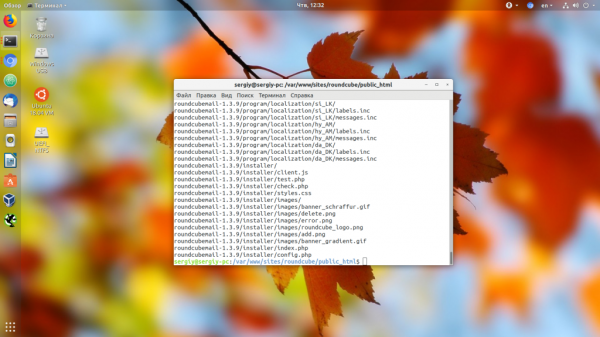
Затем надо переместить все файлы из полученной папки в текущую:
sudo cp -R roundcubemail-1.3.9/* ./
Далее надо дать веб-серверу права на эту папку и все файлы:
sudo chown -R www-data:www-data /var/www/sites/roundcube/public_html/sudo chmod -R 775 /var/www/sites/roundcube/public_html/
3. Подготовка базы данных
Всю информацию программа хранит в MySQL, поэтому необходимо создать для неё базу данных и пользователя. Для этого запустите консольный клиент MySQL:
mysql -u root -p
И выполните:
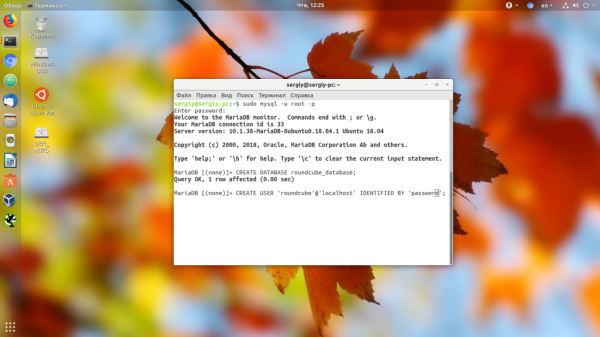
Для выхода из программы наберите:
extit;
Затем нужно развернуть базу данных Roundcube:
Установка roundcube webmail практически завершена.
4. Установщик roundcube
Теперь давайте разберемся как настроить roundcube. Запустить установщик можно открыв в браузере адрес http://roundcube.local/installer:
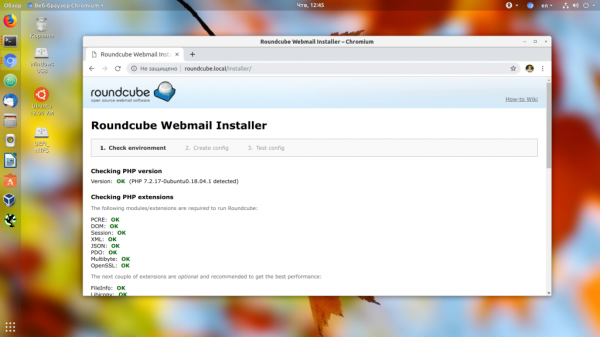
Здесь все пункты, кроме Checking available databases должны иметь значение OK. Если это не так, надо выполнить действия, которые предлагает программа чтобы значение изменилось на OK. Только после этого переходите к следующему шагу:
Здесь все настройки можно оставить по умолчанию, изменить надо только параметры доступа к базе данных в разделе Database setup. Укажите имя базы данных, имя пользователя и его пароль:
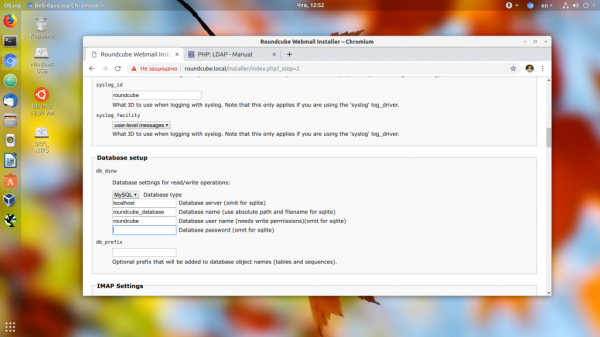
Затем можно настроить параметры IMAP и SMTP для доступа к почтовому серверу. Первый используется для просмотра почты, а второй для отправки. Для примера я воспользуюсь IMAP сервером от моего почтового ящика gmail. Если почтовый сервер находится на локальном компьютере, ничего менять не надо:
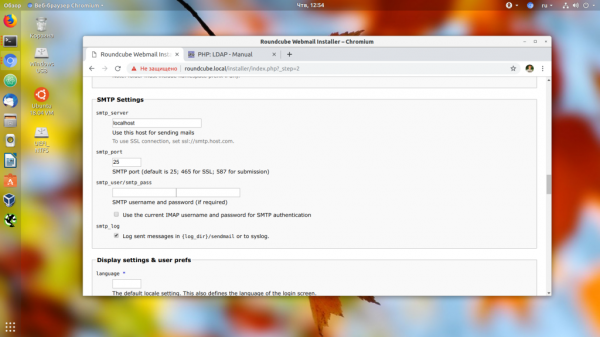
Затем программа сообщит, что конфигурационный файл успешно сохранен.
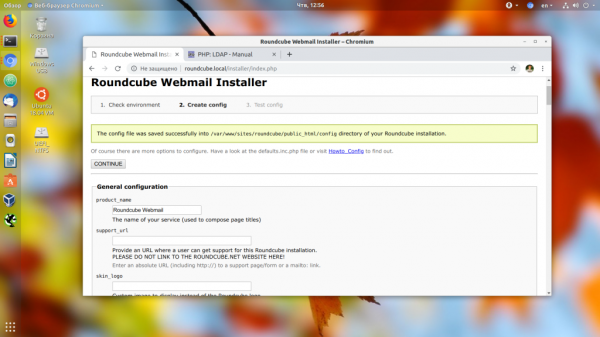
Если программа предлагает сохранить файл вручную, значит у неё нет доступа на запись к папке конфигурации. После того, как файл будет сохранен, нажмите кнопку Continue:
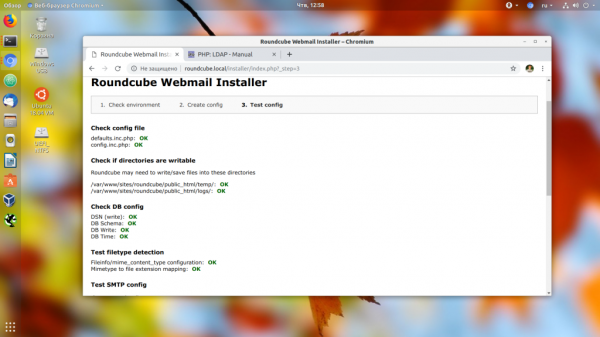
Здесь утилита проверит конфигурационный файл и сообщит, что с ним все нормально. На этом настройка Roundcube завершена.
Теперь вы можете выполнить вход в почту Roundcube webmail. Откройте адрес http://roundcube.local и введите логин и пароль вашего аккаунта:
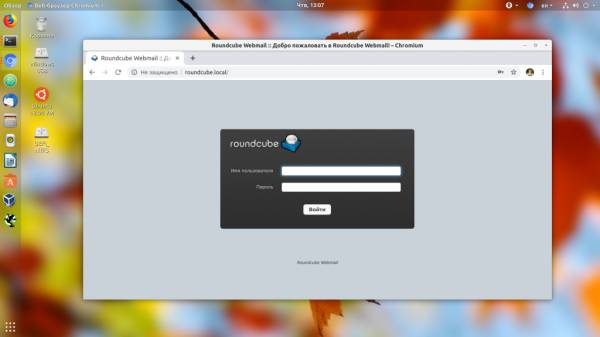
Затем можно читать письма: